
- Главная
- Советы и помощь
- Все, что вам нужно знать при переходе с Android на iOS
Все, что вам нужно знать при переходе с Android на iOS
Если Вам надоел ваш Android-смартфон, и Вы приняли решение перейти на iPhone, но единственное, что сдерживает вас от его покупки – это страх перед новой операционной системой, прочтите эту статью, и Вы поймете, что все не так сложно, как кажется.
Предисловие
В этой статье мы расскажем вам, как перенести на iPhone контакты, музыку, фото и видео, а также, как найти замену тем приложениям и сервисам, которыми Вы пользовались на Android-смартфоне.

Чохол для смартфону Armorstandart UNIT2 for Apple iPhone 16 Pro Black (ARM78756)
+4 ₴ на бонусный рахунок
Ремінець для смартфону Armorstandart Rope Titanium Grey with Clear holder (ARM76099)
+4 ₴ на бонусный рахунок
Мережевий зарядний пристрій Colorway GaN Mini 45W PD Port PPS USB (Type-C PD + USB QC4.0) White (CW-CHS060PD-WT)
+7 ₴ на бонусный рахунокПереходя на «яблочный» смартфон, не спешите избавляться от таких аксессуаров, как портативная акустика, внешний аккумулятор, и любимые наушники, ведь большинство их них совместимы со всеми «айфонами», включая iPhone 7 и iPhone 7 Plus, в комплекте с которыми поставляется переходник с Lightning на 3,5 мм.
У вас также может возникнуть вопрос: что делать с Android-смартфоном? Пожалуй, лучшим вариантом будет его продажа, поскольку iPhone стоит достаточно дорого.
Перенос контактов
Наверняка первое, что Вы захотите сделать, включив ваш новый iPhone — это перенести на него свои контакты. Для этого необходимо убедиться в том, что контакты на вашем Android-смартфоне синхронизированы с аккаунтом Google. Чтобы удостовериться в этом, зайдите в настройки смартфона, выберите свой аккаунт и нажмите «Синхронизировать контакты».
Далее зайдите на вашем «айфоне» в настройки, перейдите в раздел «Почта, адреса, календари», выберите «Добавить учетную запись» — «Другое», где в подразделе «Контакты» нажмите «Учетная запись CardDAV». В открывшемся окне введите сервер (как на скриншоте ниже), а также имя пользователя и пароль от своей учетной записи Google.
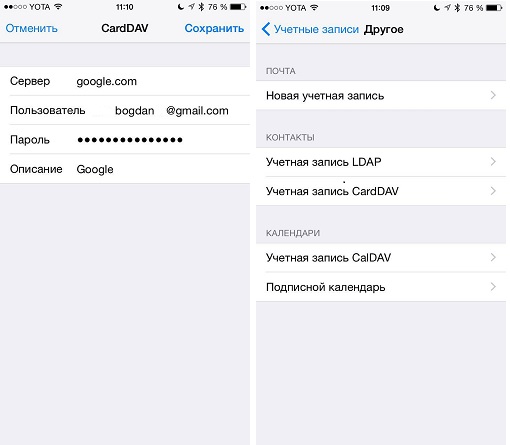
Если Вы все сделали правильно, через некоторое время все контакты, доступные на вашем Android-смартфоне, появятся на iPhone.
Приложения и сервисы

При переходе с iPhone на смартфон под управлением операционной системы Android некоторые пользователи испытывают неудобства, связанные с отсутствием в магазине Goole Play фирменных приложений Apple. Однако перейти с Android-смартфона на iPhone будет гораздо проще, поскольку большинство приложений и сервисов Google, к которым Вы так привыкли, доступны и для операционной системы iOS.
Полный список сервисов Google:
В App Store доступны такие приложения и сервисы, как Карты Google, браузер Chrome, Google Play Music, Google Drive, и даже Google Now. Некоторые из них могут работать немного по-другому, чем это было на Android-смартфоне, однако с ними перейти на iPhone будет проще.
Большинство из вышеперечисленных приложений имеют альтернативы от Apple, многие из которых предустановлены на вашем новом iPhone. Наиболее удобными из фирменных «яблочных» сервисов являются:
— iTunes: позволяет покупать музыку, фильмы, аудиокниги, приложения, и многое другое;
— Браузер Safari: позволяет синхронизировать закладки на всех устройствах компании Apple;
— iCloud: позволяет создавать резервные копии файлов, контактов, календаря и фотографий.
Кроме этого, среди удобных фирменных приложений Apple можно выделить Карты, iMovie, GarageBand, Keynote, Pages, Numbers, и многие другие.
Перенос фотографий, видео и музыки

Иногда информация, хранящаяся на смартфоне, может иметь гораздо большее значение, чем само устройство. Наверняка на вашем Android-смартфоне присутствует больше количество фотографий, видео и музыки, которые Вы хотите переместить в свой новый iPhone.
Сделать это можно несколькими способами: через облачное хранилище, или по старинке, через кабель.
Первый способ является более простым и более современным. Для переноса файлов можно использовать облачное хранилище iCloud, но помните, что бесплатно Вы получите только 5 Гб места. В качестве альтернативы Вы можете использовать такие сервисы, как Google Drive, Google Фото, Microsoft OneDrive, DropBox, и другие. Просто установите понравившееся вам приложение на ваш Android-смартфон и на iPhone, и переместите необходимые файлы.
Если Вы отдаете предпочтение старому доброму кабелю, и хотите скопировать файлы с Android-смартфона на iPhone через проводное соединение, выполните следующие шаги:
- Подключите Android-смартфон к ПК;
- Убедитесь, что смартфон подключен в режиме передачи медиа-файлов (MTP);
- После подсоединения устройства к компьютеру, Вы увидите всплывающее окно, в котором сможете открыть файловую систему смартфона. В качестве альтернативы Вы можете найти подсоединенный смартфон вручную, зайдя в раздел «Этот компьютер»;
- Выберите все необходимые вам файлы, и скопируйте их на свой компьютер.
Для переноса музыки, фотографий и видео с компьютера в iPhone:
- Загрузите и установите на компьютер последнюю версию приложения iTunes:
- Подсоедините ваш iPhone к компьютеру при помощи кабеля;
- Откройте приложение iTunes и импортируйте все необходимые файлы в библиотеку. Для этого нажмите на кнопку «Файл», перейдите в «Добавить файл в медиатеку». Откройте нужную фотографию, видео, песню или сразу несколько файлов из папки, в которую Вы скопировали данные с Android-устройства.
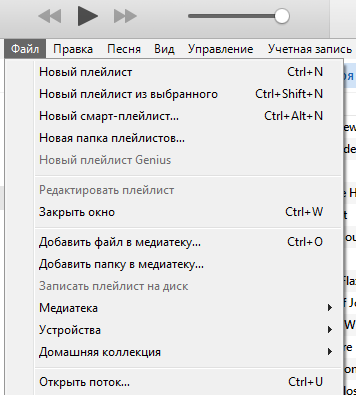
- Дождитесь пока файлы определятся в iTunes и выберите на панели иконку с изображением своего устройства;
- Выберите файлы, которые Вы хотите записать на iPhone;
- Нажмите кнопку «Применить», которая находится в правом нижнем углу iTunes, и дождитесь окончания синхронизации.
Учитывайте, что Вы всегда можете получить доступ к музыке, видео, или книгам, которые Вы купили в магазине Google Play, через браузер вашего «айфона», либо, загрузив соответствующее приложение из App Store. Например, если Вы использовали на вашем Android-смартфоне приложение Google Play Книги, или Google Play Music, просто скачайте и установите соответствующие приложения на iPhone, и коллекция купленной музыки, или книг снова станет вам доступна. Если Вы не поклонник Google Play Music, Вы можете попробовать другие потоковые музыкальные услуги, такие как Spotify, Beats и Pandora.
Приложение Move to iOS
Год назад компания Apple выпустила фирменное приложение «Move to iOS», которое позволяет перенести со старого Android-смартфона на iPhone такие пользовательские данные, как: контакты, SMS, фото и видео, закладки из браузера, данные почтовых аккаунтов и календаря, обои для рабочего стола, и так далее. Кроме этого, в случае, если сервис обнаружит на Android бесплатные приложения, доступные в App Store, он добавит их в «Список покупок» в аккаунте iTunes (если он был указан).
Для того, чтобы перенести данные при помощи приложения «Move to iOS», выполните следующие шаги:
- Загрузите приложение «Move to iOS» на Android-смартфон из официального магазина приложений Google Play:
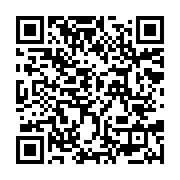
- Подключите оба смартфона к сети Wi-Fi;
- Зайдите на вашем iPhone в «Настройки» – «Программы и данные»;
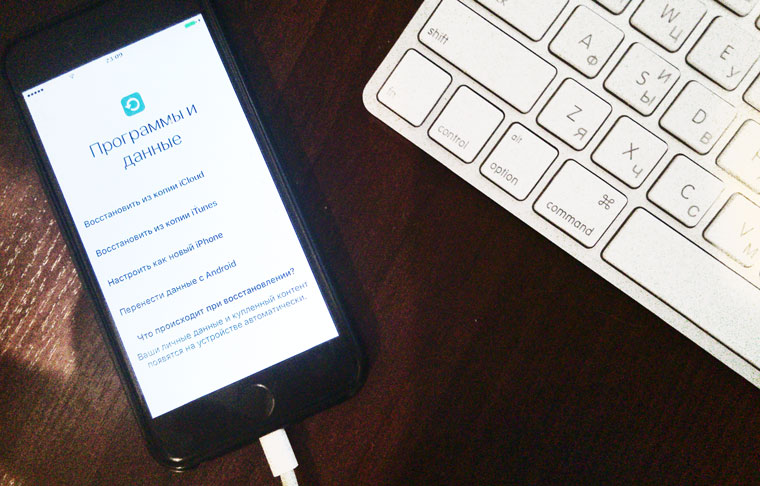
- Откройте приложение «Move to iOS» на вашем Android-смартфоне. Нажмите «Продолжить», согласитесь с лицензионным соглашением;
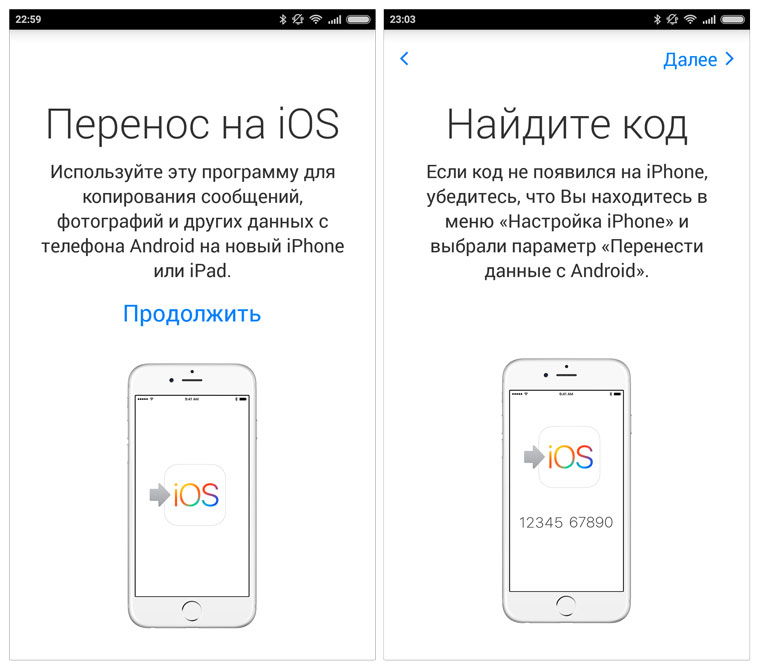
- После появления меню «Найдите код» на iPhone выберите пункт «Перенести данные с Android» – «Продолжить». Как только на дисплее iPhone появится 10-значный код, нажмите на Android-смартфоне «Далее» и введите код;
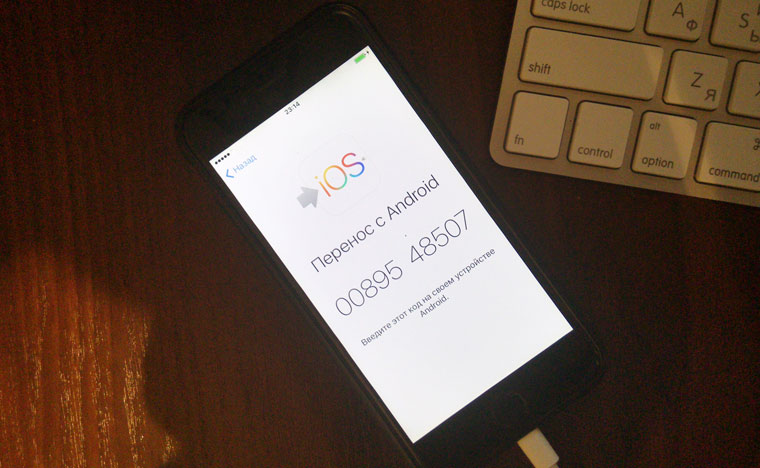
- После этого смартфоны начнут процесс сопряжения. Как только она будет завершена, приложение предложит вам выбрать, какой тип данных Вы хотите скопировать:
- Учетные записи Google;
- Сообщения;
- Контакты;
- Календарь;
- Фотопленка.
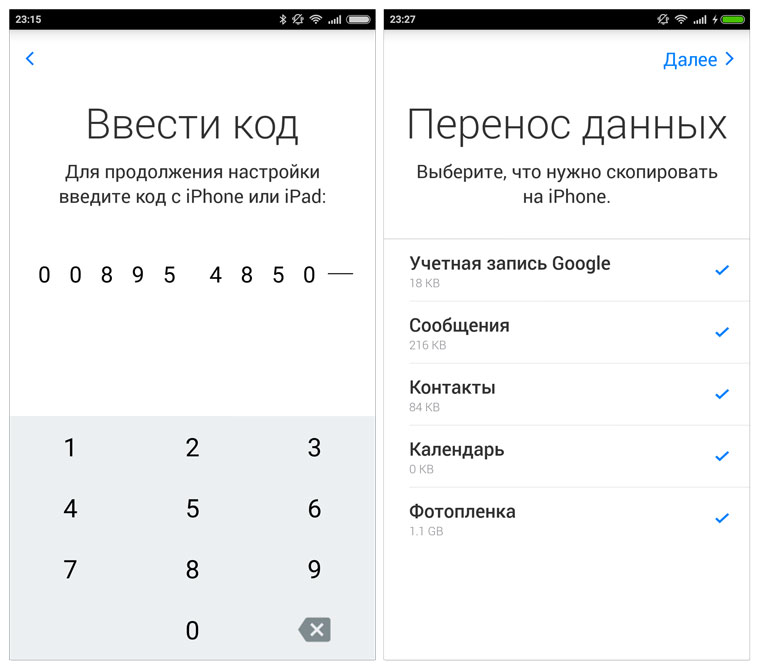
- Выбрав необходимые данные, отложите смартфоны в сторону, и дождитесь окончания процесса копирования. Время, которое необходимо для копирования, напрямую зависит от объема данных, хранящихся в памяти смартфона под управлением Android.
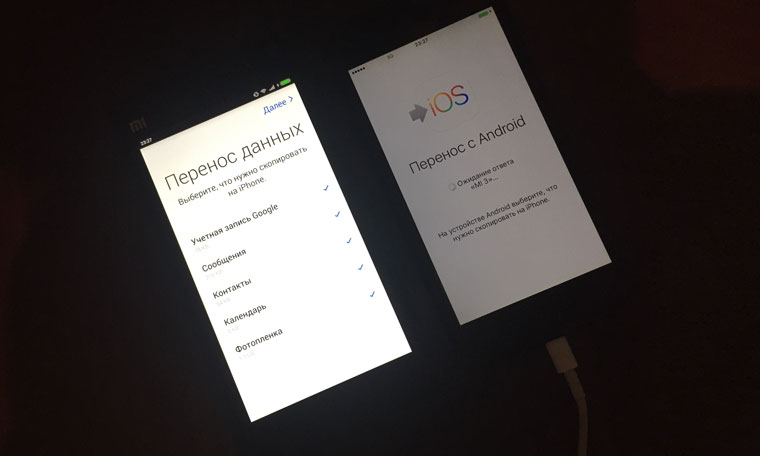
Если Вы все сделали правильно, после окончания переноса все выбранные данные будут доступны на iPhone.
Заключение
Как видите, переход с Android-смартфона на iPhone не так страшен, как кажется на первый взгляд. iOS – это очень удобная и интуитивно понятная операционная система, на изучение которой Вы не потратите много времени.
Если у вас остались какие-либо вопросы, задавайте их в комментариях.
Читайте также:







